steam怎么替换按键 Steam如何自定义界面快捷键
日期: 来源:铲子手游网
Steam作为一款广受欢迎的游戏平台,提供了丰富的游戏资源和社交功能,有时候我们可能会觉得游戏中的按键设置不够顺手,这时就需要对按键进行替换或自定义。作为Steam用户,我们可以通过简单的操作来实现这一目的,让游戏操作更加流畅和舒适。接下来让我们一起了解一下Steam怎么替换按键和如何自定义界面快捷键吧!
Steam如何自定义界面快捷键
步骤如下:
1.打开Steam,点击左上角的【Steam】字样的按钮呼出菜单。
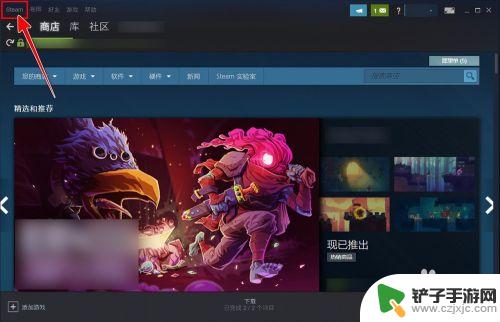
2.选择进入【设置】菜单。
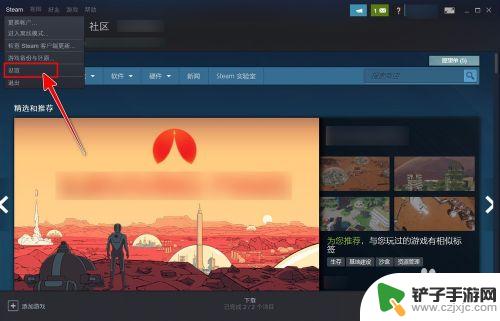
3.进入设置后,选择【游戏中】设置。
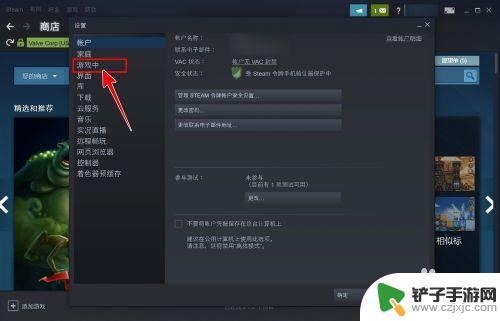
4.选中“界面快捷键”下面的输入框。
Tips:选中后不会有光标,但可以看到输入框颜色的变化。
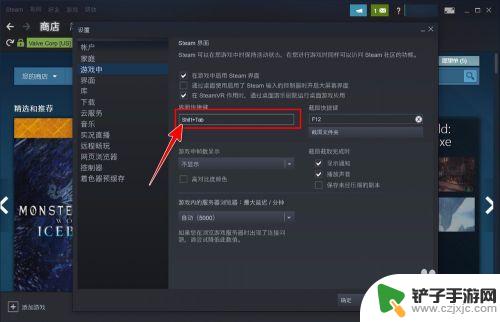
5.选中后,按键盘上的单键或者组合键。可以看到输入框键位已经改变。
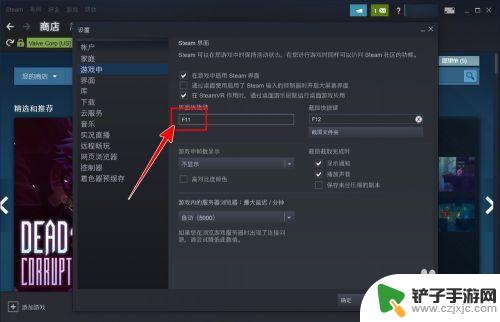
6.最后不要忘了点击【确定】来确认更改。
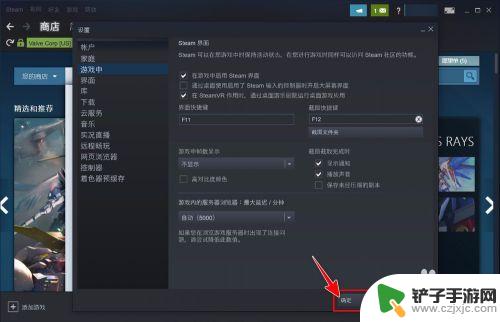
以上是如何替换steam按键的详细内容,相信这些信息对你会有所启发和帮助,如果你还有其他相关问题需要解决,请继续关注本站,我们将提供更多更新内容。














